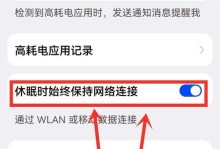随着科技的不断发展,固态硬盘(SSD)已经成为现代计算机中必不可少的重要组成部分。它们具有高速读写、低功耗、无噪音等优点,受到了广大用户的青睐。然而,购买了一块崭新的固态硬盘后,很多人对于如何使用U盘来安装操作系统感到困惑。本篇文章就将以新固态硬盘为主题,详细讲解如何使用U盘来轻松、快速地安装操作系统。
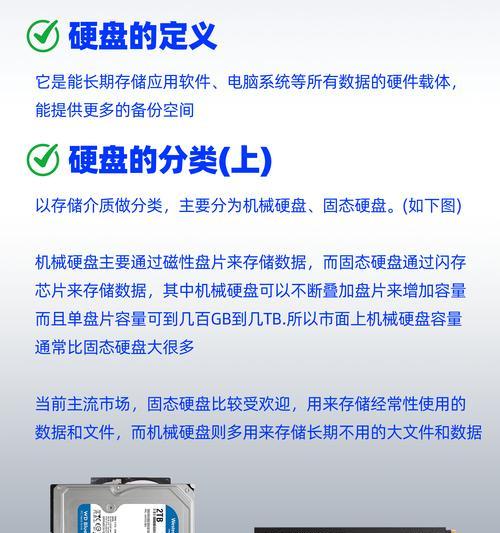
一:准备工作:检查硬件兼容性和准备安装媒介
在开始安装系统之前,我们需要确保新购买的固态硬盘与我们的计算机兼容。同时,还需准备一台可用的电脑和一个至少容量为8GB的U盘作为安装媒介。
二:下载操作系统镜像文件
打开浏览器,前往操作系统官方网站,下载适用于你计算机的最新版本操作系统的镜像文件。确保下载的镜像文件是与你计算机架构兼容的版本,并且能够启动UEFI模式。
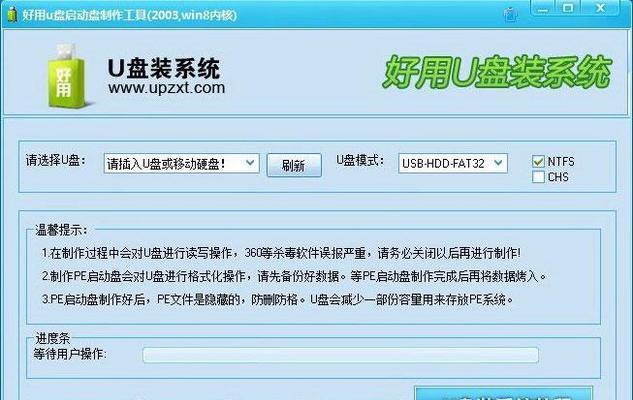
三:准备U盘
将U盘插入电脑,打开磁盘管理工具,将U盘格式化为FAT32文件系统,并为其分配一个易于识别的名称。
四:制作可引导的U盘
下载并安装一个可将操作系统镜像写入U盘的工具,如Rufus或UNetbootin。打开工具,选择下载好的镜像文件,并将U盘设为目标磁盘。点击开始制作,等待制作过程完成。
五:进入BIOS设置
重启电脑,在开机界面按下相应的按键(通常是F2或Delete键)进入BIOS设置。在BIOS中,找到启动顺序选项,并将U盘排在首位。

六:安装系统
保存并退出BIOS设置,电脑将会自动重启。此时,U盘将被识别为启动设备,操作系统安装界面会出现在屏幕上。按照界面指引进行操作系统安装,选择固态硬盘作为安装目标。
七:等待安装完成
安装过程会持续一段时间,请耐心等待。在安装完成后,电脑将会自动重启。
八:设置操作系统
根据个人需求,设置操作系统的语言、时区、用户账户等信息。
九:更新和驱动安装
安装完操作系统后,前往官方网站下载并安装最新的系统更新和硬件驱动程序,以确保系统的稳定性和兼容性。
十:优化系统设置
对新安装的系统进行一些优化设置,例如关闭不必要的自启动程序、清理垃圾文件、优化开机时间等。
十一:安装常用软件
根据个人需要,安装常用的软件和工具,以满足日常使用需求。
十二:备份重要文件
在开始正式使用新安装的系统之前,务必备份重要的文件和数据,以防意外情况发生。
十三:体验高速固态硬盘带来的优势
通过使用U盘来轻松安装操作系统,你现在可以充分体验固态硬盘所带来的高速读写、低功耗、无噪音等优势了。
十四:小贴士和注意事项
在安装过程中,我们还需要注意一些小贴士和注意事项,如避免断电、保持网络连接等。
十五:
通过本文的详细教程,你现在应该能够轻松使用U盘来安装操作系统了。新购买的固态硬盘将为你的计算机带来更快的启动速度和更流畅的操作体验。快点动手,开始享受固态硬盘的优势吧!